工作中最常用的45个Excel技巧大全,帮你整理齐了,拿来即用
采购工作中最常用的57个Excel技巧!

采购工作中最常用的57个Excel技巧!Excel使用操作培训2016Excel办公软件是职场人士重要的办公工具。
来,看看!你的Excel是什么级别啦!Excel级别我们一起来学习吧!工作中最常用的57个Excel技巧(八大类)帮你整理好了!一、文件操作1、为excel文件添加打开密码文件- 信息- 保护工作簿- 用密码进行加密。
2、为文件添加作者信息在该excel文件图标上右键单击 - 属性 - 摘要 - 在作者栏中输入3、让多人通过局域网共用excel文件审阅- 共享工作簿- 在打开的窗口上选中“允许多用户同时编辑...”4、同时打开多个excel文件按ctrl或shift 键选取多个要打开的excel文件,右键菜单中点“打开”5、同时关闭所有打开的excel文件按shift键同时点右上角关闭按钮。
6、设置文件自动保存时间文件- 选项- 保存- 设置保存间隔7、恢复未保护的excel文件文件 - 最近所用文件 - 点击“恢复未保存的excel文件”8、在excel文件中创建日历文件 - 新建 - 日历9、设置新建excel文件的默认字体和字号文件 - 选项 - 常规 - 新建工作簿时:设置字号和字体10、把A.xlsx文件图标显示为图片形式把A.xlsx 修改为A.Jpg11、一键新建excel文件Ctrl N12、把工作表另存为excel文件在工作表标签上右键 - 移动或复制 - 移动到”新工作簿” 二、窗口设置1、同时打开对比两个或多个excel文件视图 - 全部重排 - 选排列的方向2、同时查找一个工作簿中的两个工作表视图 - 新建窗口 - 全部重排 - 选排列方向3、隐藏或显示excel最上面的功能区Ctrl F14、隐藏excel 工作表界面选取要隐藏的工作表 - 视图 - 隐藏5、让标题行始终显示在最上面视图 - 冻结窗格 - 冻结首行6、把窗口拆分成上下两部分,都可以上下翻看选取要拆分的位置 - 视图 - 拆分7、调整excel工作表显示比例按ctrl 滚轮8、快速切换到另一个excel窗口ctrl tab键9、全屏显示excel界面视图- 全屏显示三、单元格显示1、隐藏0值文件- 选项 - 高级 - 去掉“在具有零值.....”勾选2、隐藏单元格内所有值ctrl 1打开单元格设置窗口 - 数字 - 自定义 - 右边文框中输入三个分号;;;3、隐藏编辑栏、灰色表格线、列标和行号视图 - 显示 - 去掉各项的勾选四、单元格选取1 、选取当前表格按ctrl a全选当前数据区域2 、选取表格中的值/公式按ctrl g打开定位窗口 - 定位条件 - 值/公式3 、查找值按ctrl f打开查找窗口,输入查找的值 - 查找4、选取最下/最右边的非空单元格按ctrl 向下/向右箭头5、快速选取指定大小的区域在左上的名称栏中输入单元格地址,如a1:a10000,然后按回车五、单元格编辑1、设置单元格按回车键光标跳转方向文件 - 选项 - 高级 - 最上面“按Enter键后移动所选内容” - 设置方向2、设置下拉菜单,显示A,B,C三个选项数据 - 数据有效性 - 允许 - 序列 - 输入A,B,C3、复制表格保存行高列宽不变整行选取复制- 粘贴后点粘贴选项中的“保留列宽”4、输入到F列时,自动转到下一行的首列选取A:F列,输入后按回车即可自动跳转5、设置三栏表头插入 - 形状 - 直线 - 拖入文本框中输入的字体并把边框设置为无6、同时编辑多个工作表按ctrl 或shift键选取多个工作表,直接编辑当前工作表即可。
Excel使用技巧大全(史上最全最实用)

Excel 使用技巧集锦——163种技巧目录一、基本方法 91. 快速选中全部工作表92. 快速启动Excel 93. 快速删除选定区域数据 104. 给单元格重新命名105. 在Excel中选择整个单元格范围106. 快速移动/复制单元格117. 快速修改单元格式次序 118. 彻底清除单元格内容119. 选择单元格1210. 为工作表命名1211. 一次性打开多个工作簿 1212. 快速切换工作簿 1313. 选定超级链接文本(微软Office技巧大赛获奖作品) 1414. 快速查找 1415. 修改默认文件保存路径 1416. 指定打开的文件夹1517. 在多个Excel工作簿间快速切换1518. 快速获取帮助1519. 创建帮助文件的快捷方式1520. 双击单元格某边移动选定单元格1621. 双击单元格某边选取单元格区域1622. 快速选定不连续单元格 1623. 根据条件选择单元格1724. 复制或移动单元格1725. 完全删除Excel中的单元格1726. 快速删除空行1827. 回车键的粘贴功能1828. 快速关闭多个文件1829. 选定多个工作表 1830. 对多个工作表快速编辑 1931. 移动和复制工作表1932. 工作表的删除1933. 快速选择单元格 2034. 快速选定Excel区域(微软Office技巧大赛获奖作品)2035. 备份工件簿2036. 自动打开工作簿 2037. 快速浏览长工作簿2138. 快速删除工作表中的空行2139. 绘制斜线表头2140. 绘制斜线单元格 2241. 每次选定同一单元格2342. 快速查找工作簿 2343. 禁止复制隐藏行或列中的数据 2344. 制作个性单元格 24二、数据输入和编辑技巧241. 在一个单元格内输入多个值242. 增加工作簿的页数253. 奇特的F4键 254. 将格式化文本导入Excel 255. 快速换行 266. 巧变文本为数字 267. 在单元格中输入0值278. 将数字设为文本格式279. 快速进行单元格之间的切换(微软Office技巧大赛获奖作品)2710. 在同一单元格内连续输入多个测试值 2811. 输入数字、文字、日期或时间 2812. 快速输入欧元符号2913. 将单元格区域从公式转换成数值2914. 快速输入有序文本2915. 输入有规律数字 3016. 巧妙输入常用数据3017. 快速输入特殊符号3018. 快速输入相同文本3119. 快速给数字加上单位3220. 巧妙输入位数较多的数字3221. 将WPS/Word表格转换为Excel工作表3222. 取消单元格链接 3323. 快速输入拼音3324. 插入“√”3325. 按小数点对齐3426. 对不同类型的单元格定义不同的输入法3427. 在Excel中快速插入Word表格3528. 设置单元格字体 3529. 在一个单元格中显示多行文字 3530. 将网页上的数据引入到Excel表格3531. 取消超级链接3632. 编辑单元格内容 3633. 设置单元格边框 3634. 设置单元格文本对齐方式3735. 输入公式 3736. 输入人名时使用“分散对齐”(微软Office技巧大赛获奖作品)3737. 隐藏单元格中的所有值(微软Office技巧大赛获奖作品)3738. 恢复隐藏列3839. 快速隐藏/显示选中单元格所在行和列(微软Office技巧大赛获奖作品) 3840. 彻底隐藏单元格 3941. 用下拉列表快速输入数据3942. 快速输入自定义短语4043. 设置单元格背景色4044. 快速在多个单元格中输入相同公式4045. 同时在多个单元格中输入相同内容4046. 快速输入日期和时间4147. 将复制的单元格安全地插入到现有单元格之间4148. 在Excel中不丢掉列标题的显示4149. 查看与日期等效的序列数的值 4250. 快速复制单元格内容4251. 使用自定义序列排序(微软Office技巧大赛获奖作品)4252. 快速格式化Excel单元格4353. 固定显示某列4354. 在Excel中快速编辑单元格4355. 使用自动填充快速复制公式和格式4456. 为单元格添加批注4457. 数据自动输入4458. 在Excel中快速计算一个人的年龄4559. 快速修改单元格次序4560. 将网页上的数据引入到Excel表格中 46三、图形和图表编辑技巧461. 在网上发布Excel生成的图形 462. 创建图表连接符 473. 将Excel单元格转换成图片形式插入到Word中 474. 将Word内容以图片形式插入到Excel表格中485. 将Word中的内容作为图片链接插入Excel表格中486. 在独立的窗口中处理内嵌式图表487. 在图表中显示隐藏数据 498. 在图表中增加文本框499. 建立文本与图表文本框的链接 4910. 给图表增加新数据系列 5011. 快速修改图表元素的格式5112. 创建复合图表5113. 对度量不同的数据系列使用不同坐标轴5114. 将自己满意的图表设置为自定义图表类型5115. 复制自定义图表类型5216. 旋转三维图表5217. 拖动图表数据点改变工作表中的数值 5318. 把图片合并进你的图表 5319. 用图形美化工作表5420. 让文本框与工作表网格线合二为一5521. 快速创建默认图表5522. 快速创建内嵌式图表5523. 改变默认图表类型5524. 快速转换内嵌式图表与新工作表图表 5625. 利用图表工具栏快速设置图表 5626. 快速选取图表元素5727. 通过一次按键创建一个Excel图表5728. 绘制平直直线58四、函数和公式编辑技巧581. 巧用IF函数清除Excel工作表中的0 582. 批量求和 593. 对相邻单元格的数据求和594. 对不相邻单元格的数据求和605. 利用公式来设置加权平均606. 自动求和 617. 用记事本编辑公式618. 防止编辑栏显示公式619. 解决SUM函数参数中的数量限制6210. 在绝对与相对单元引用之间切换6211. 快速查看所有工作表公式6212. 实现条件显示63五、数据分析和管理技巧631. 管理加载宏632. 在工作表之间使用超级连接643. 快速链接网上的数据644. 跨表操作数据655. 查看Excel中相距较远的两列数据656. 如何消除缩位后的计算误差(微软Office技巧大赛获奖作品)667. 利用选择性粘贴命令完成一些特殊的计算668. Web查询669. 在Excel中进行快速计算6710. 自动筛选前10个6811. 同时进行多个单元格的运算(微软Office技巧大赛获奖作品)6812. 让Excel出现错误数据提示6813. 用“超级连接”快速跳转到其它文件 69六、设置技巧 691. 定制菜单命令692. 设置菜单分隔线 703. 备份自定义工具栏704. 共享自定义工具栏705. 使用单文档界面快速切换工作簿716. 自定义工具栏按钮71基本方法快速选中全部工作表右键单击工作窗口下面的工作表标签,在弹出的菜单中选择“选定全部工作表”命令即可()。
excel 常用办公技巧

excel 常用办公技巧嘿,朋友们!今天咱们来聊聊Excel,这可是咱们办公桌上的老朋友了。
你是不是也觉得,一提到Excel,就仿佛看到了无数数据在眼前跳舞,既让人兴奋又让人头大呢?别担心,掌握了这些小技巧,你也能成为Excel界的小能手!首先,咱们得知道,Excel就像是个数字的海洋,里面藏着无数宝藏。
想要在数据的海洋里遨游,你得先学会怎么用“锚”——也就是快捷键。
比如说,你想要快速复制一列数据,只需要选中它,然后按Ctrl+C,接着选中目标位置,按Ctrl+V,瞧,数据就乖乖地复制过来了。
这招可是“一招鲜,吃遍天”,用起来比吃辣条还顺手呢!接下来,咱们得聊聊数据的整理。
想象一下,你面前有一堆杂乱无章的文件,是不是头都大了?在Excel里,排序和筛选功能就像是你的小助手,轻轻一点,数据就能井井有条。
比如,你想要把销售额从高到低排个序,只需要选中数据,点击“数据”菜单里的“排序”,然后选择“降序”,数据就会像排队买奶茶一样,乖乖地排好队了。
说到数据整理,咱们不得不提的就是“查找和替换”功能。
有时候,数据里混进了几个“小捣蛋”,比如把“苹果”写成了“萍果”,这时候,你只需要按下Ctrl+F,输入“萍果”,然后点击“替换”,再输入“苹果”,点击“全部替换”,那些小错误就消失得无影无踪了。
这招就像是给数据做了一次“大扫除”,让数据变得干干净净。
当然,Excel里最让人头疼的,可能就是公式和函数了。
别怕,其实它们就像是数学里的“九九乘法表”,一旦记住了,用起来就轻松多了。
比如,你想要计算总销售额,只需要在单元格里输入“=SUM(选中的单元格范围)”,然后按回车,Excel就会自动帮你算出来。
这招就像是让Excel帮你做数学题,你只需要坐享其成。
最后,咱们得说说数据的展示。
有时候,数据太多,让人眼花缭乱,这时候,图表就像是数据的“形象代言人”,能让你一眼就看出数据的趋势和特点。
比如,你想要展示销售数据的变化,只需要选中数据,点击“插入”菜单里的“柱形图”,然后选择你喜欢的样式,数据就变成了直观的柱形图。
Excel使用技巧大全(超全)
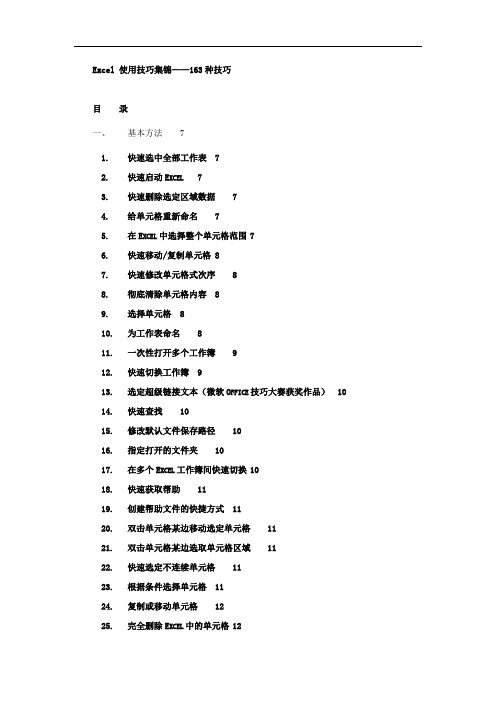
Excel 使用技巧集锦——163种技巧目录一、基本方法71. 快速选中全部工作表72. 快速启动E XCEL73. 快速删除选定区域数据74. 给单元格重新命名75. 在E XCEL中选择整个单元格范围76. 快速移动/复制单元格 87. 快速修改单元格式次序88. 彻底清除单元格内容89. 选择单元格810. 为工作表命名811. 一次性打开多个工作簿912. 快速切换工作簿913. 选定超级链接文本(微软O FFICE技巧大赛获奖作品)1014. 快速查找1015. 修改默认文件保存路径1016. 指定打开的文件夹1017. 在多个E XCEL工作簿间快速切换1018. 快速获取帮助1119. 创建帮助文件的快捷方式1120. 双击单元格某边移动选定单元格1121. 双击单元格某边选取单元格区域1122. 快速选定不连续单元格1123. 根据条件选择单元格1124. 复制或移动单元格1225. 完全删除E XCEL中的单元格1226. 快速删除空行1227. 回车键的粘贴功能1228. 快速关闭多个文件1229. 选定多个工作表1330. 对多个工作表快速编辑1331. 移动和复制工作表1332. 工作表的删除1333. 快速选择单元格1334. 快速选定E XCEL区域(微软O FFICE技巧大赛获奖作品)1335. 备份工件簿1436. 自动打开工作簿1437. 快速浏览长工作簿1438. 快速删除工作表中的空行1439. 绘制斜线表头1440. 绘制斜线单元格1541. 每次选定同一单元格1542. 快速查找工作簿1543. 禁止复制隐藏行或列中的数据1544. 制作个性单元格16二、数据输入和编辑技巧161. 在一个单元格内输入多个值162. 增加工作簿的页数163. 奇特的F4键 164. 将格式化文本导入E XCEL175. 快速换行176. 巧变文本为数字177. 在单元格中输入0值178. 将数字设为文本格式189. 快速进行单元格之间的切换(微软O FFICE技巧大赛获奖作品)1810. 在同一单元格内连续输入多个测试值1811. 输入数字、文字、日期或时间1812. 快速输入欧元符号1913. 将单元格区域从公式转换成数值1914. 快速输入有序文本1915. 输入有规律数字1916. 巧妙输入常用数据2017. 快速输入特殊符号2018. 快速输入相同文本2019. 快速给数字加上单位2020. 巧妙输入位数较多的数字2121. 将WPS/W ORD表格转换为E XCEL工作表2122. 取消单元格链接2123. 快速输入拼音2124. 插入“√”2225. 按小数点对齐2226. 对不同类型的单元格定义不同的输入法2227. 在E XCEL中快速插入W ORD表格2228. 设置单元格字体2329. 在一个单元格中显示多行文字2330. 将网页上的数据引入到E XCEL表格2331. 取消超级链接2332. 编辑单元格内容2333. 设置单元格边框2334. 设置单元格文本对齐方式2435. 输入公式2436. 输入人名时使用“分散对齐”(微软O FFICE技巧大赛获奖作品)2437. 隐藏单元格中的所有值(微软O FFICE技巧大赛获奖作品)2438. 恢复隐藏列2439. 快速隐藏/显示选中单元格所在行和列(微软O FFICE技巧大赛获奖作品) 2540. 彻底隐藏单元格2541. 用下拉列表快速输入数据2542. 快速输入自定义短语2543. 设置单元格背景色2644. 快速在多个单元格中输入相同公式2645. 同时在多个单元格中输入相同内容2646. 快速输入日期和时间2647. 将复制的单元格安全地插入到现有单元格之间2648. 在E XCEL中不丢掉列标题的显示2749. 查看与日期等效的序列数的值2750. 快速复制单元格内容2751. 使用自定义序列排序(微软O FFICE技巧大赛获奖作品)2752. 快速格式化E XCEL单元格2753. 固定显示某列2754. 在E XCEL中快速编辑单元格2855. 使用自动填充快速复制公式和格式2856. 为单元格添加批注2857. 数据自动输入2858. 在E XCEL中快速计算一个人的年龄2959. 快速修改单元格次序2960. 将网页上的数据引入到E XCEL表格中29三、图形和图表编辑技巧291. 在网上发布E XCEL生成的图形292. 创建图表连接符303. 将E XCEL单元格转换成图片形式插入到W ORD中304. 将W ORD内容以图片形式插入到E XCEL表格中315. 将W ORD中的内容作为图片链接插入E XCEL表格中316. 在独立的窗口中处理内嵌式图表317. 在图表中显示隐藏数据318. 在图表中增加文本框319. 建立文本与图表文本框的链接3210. 给图表增加新数据系列3211. 快速修改图表元素的格式3212. 创建复合图表3213. 对度量不同的数据系列使用不同坐标轴3314. 将自己满意的图表设置为自定义图表类型3315. 复制自定义图表类型3316. 旋转三维图表3317. 拖动图表数据点改变工作表中的数值3418. 把图片合并进你的图表3419. 用图形美化工作表3420. 让文本框与工作表网格线合二为一3521. 快速创建默认图表3522. 快速创建内嵌式图表3523. 改变默认图表类型3524. 快速转换内嵌式图表与新工作表图表3525. 利用图表工具栏快速设置图表3626. 快速选取图表元素3627. 通过一次按键创建一个E XCEL图表3628. 绘制平直直线36四、函数和公式编辑技巧371. 巧用IF函数清除E XCEL工作表中的0 372. 批量求和373. 对相邻单元格的数据求和374. 对不相邻单元格的数据求和385. 利用公式来设置加权平均386. 自动求和387. 用记事本编辑公式398. 防止编辑栏显示公式399. 解决SUM函数参数中的数量限制3910. 在绝对与相对单元引用之间切换3911. 快速查看所有工作表公式4012. 实现条件显示40五、数据分析和管理技巧401. 管理加载宏402. 在工作表之间使用超级连接413. 快速链接网上的数据414. 跨表操作数据415. 查看E XCEL中相距较远的两列数据416. 如何消除缩位后的计算误差(微软O FFICE技巧大赛获奖作品)427. 利用选择性粘贴命令完成一些特殊的计算428. W EB查询 429. 在E XCEL中进行快速计算4210. 自动筛选前10个 4311. 同时进行多个单元格的运算(微软O FFICE技巧大赛获奖作品)4312. 让E XCEL出现错误数据提示4313. 用“超级连接”快速跳转到其它文件44六、设置技巧441. 定制菜单命令442. 设置菜单分隔线443. 备份自定义工具栏444. 共享自定义工具栏455. 使用单文档界面快速切换工作簿456. 自定义工具栏按钮45一、基本方法1.快速选中全部工作表右键单击工作窗口下面的工作表标签,在弹出的菜单中选择“选定全部工作表”命令即可()。
2024版Excel使用技巧大全(最全版)

工作表隐藏与保护设置
隐藏工作表 选择要隐藏的工作表,右键点击“格式”,选择“隐藏”。
保护工作表 在“审阅”选项卡中选择“保护工作表”,勾选需要保护 的项目,如“选定锁定单元格”、“选定未锁定的单元格” 等,输入密码并确认。
取消工作表保护 在“审阅”选项卡中选择“撤销工作表保护”,输入密码 即可。
打印区域设置及打印
或对比色来突出重点数据。
网格线设置
选择合适的字体和字号,使图表标 题和标签更加易读。建议使用无衬
线字体,如Arial或Calibri。
字体设置
为图表设置背景色或背景图片,提 高图表的视觉效果。注意背景设置 应与数据内容相协调,避免干扰阅 读。
背景设置
添加网格线可使图表更加清晰易读, 有助于观察数据的分布和变化趋势。 可根据需要调整网格线的颜色和粗 细。
通过VBA编程可以自定义函数, 实现特定需求的计算和操作。
错误处理
使用IFERROR、ISERROR等函数 可以对公式中的错误进行处理,
提高公式的稳定性和可靠性。
03
数据处理与分析功能
数据排序、筛选、分类汇总方法
数据排序
Excel提供多种排序方式,如快 速排序、自定义排序等,可以按 照升序或降序对数据进行排列,
律。
图表元素添加与设置
标题
为图表添加标题,简明扼要地概括图表所表 达的信息。
图例
为图表添加图例,说明不同颜色或形状代表 的数据系列。
轴标签
为图表的横轴和纵轴添加标签,说明数据的 含义和单位。
数据标签
为图表中的数据点添加标签,显示具体数值 或百分比。
图表美化技巧
颜色搭配
选择适合的颜色搭配,使图表更加 美观且易于阅读。可使用颜色渐变
Excel使用技巧大全(超全160种)

Excel使用技巧大全(超全160种)(1) Ctrl+N:新建一个excel文件;(2) Ctrl+W:关闭excel文件;(3)Ctrl+PageDown:可以快速向下查看工作表;(4)Ctrl+Pageup:可以快速向上查看工作表;(5)Ctrl+S:保存excel文件;(6)Ctrl+A 快速选取连续单元格区域;(7)Ctrl+方向键,可以跳转到数据区域边界;(8)Ctrl+9 隐藏行;(9)Ctrl+0 隐藏列;(10)Ctrl+ -(减号)删除行/列;(11)Ctrl+; 插入当前日期;(12)Ctrl+Shift+;插入当前时间;(13)Ctrl+C 复制单元格区域内容;(14)Ctrl+X 剪切单元格区域内容;(15)Ctrl+Shift+$ 应用带两个小数位的“贷币”格式(负数在括号中);(16)ctrl+一删除行/列;(17)Ctrl+:输入日期;(18)ctrl+% 百分比格式;(19)ctrl+# 日期格式;(20)ctrl+」移动最后一行;(22)ctrl+一>移动最后一列;(23)ctrlttab切换表格;(24)ctrlt~隐藏不活动图标;(25)Ctrl+Alt+A 截图;(26)Ctrl+ESC 打开开始菜单;(27)Ctrl+Enter 向选定填充相同数据;(28)Ctrl+F6 切换到同个程序下一个文本;(29)Ctrl+Alt+End 快速关机;(30)Ctrl+Alt+Home 快速重启;(31)Ctrl+Z撤销上一步;(32)ctrl+1显示单元格式;(33)Ctrl+2 取消加粗格式;(34)Ctrl+3 取消倾斜格式;(35)Ctrl+4 取消下划线;(36)Ctrl+5 取消删除线;(37)Ctrl+6 显示对象占位符之间切换;(38)ctrl+7 显示/隐藏常用工具栏;(39)ctrl+8 显示或隐藏大纲符号;(40)Ctrl+9 隐藏选定的行;(41)ctrl+0隐藏选定的列;(42)Shift+F3插入函数;(44)Ctrl+B 加粗;(45)Ctrl+C 复制;(46)Ctrl+D向下填充;(47)Ctrl+E 居中;(48)Ctrl+F 查找;(49)Ctrl+G 定位;(50)Ctrl+H 替换;(51)Ctrl+1斜体;(52)ctrltk 超链接;(53)Ctrl+L/T创建表来源;(54)Ctrl+N 新建工作薄;(55)Ctrl+M合并居中;(56)Ctrl+O打开文件;(57)Ctrl+P 打印;(58)Ctrl+R向右填充;(59)Ctrl+S 保存;(60)Ctrl+U 加下划线;(61)Ctrl+V粘贴;(62)Ctrl+W 关闭文件;(63)Ctrl+X 剪切;(64)Ctrl+z撤销;(66)Ctrl+A 全选;(67)Ctrl+` 显示公式;(68)Ctrl+N 新建工作簿;(69)Ctrl+D 单元格内容向下复制;(70)Ctrl+R 单元格内容向右复制;(71)Ctrl+Page up 移动到上一个工作表;(72)Ctrl+Page down 移动到下一个工作表;(73)Ctrl+S 保存;(74)Ctrl+9 隐藏行;(75)Ctrl+Shift+9 取消隐藏行;(76)Ctrl+X 剪切;(77)Ctrl+F 查找;(78)Ctrl+H 替换;(79)Ctrl+Z 撤销;(80)Ctrl+S 保存;(81)Ctrl+1 设置单元格格式;(82)Ctrl+B 字体加粗;(83)Ctrl+I 斜体;(84)Ctrl+F3 打开名称管理器;(85)Ctrl+G 定位;(86)Ctrl+Home 将单元格移动到工作表开始处;(87)Ctrl+End 将单元格移动到使用过的区域右下角;(88)Ctrl+[ 选中当前公式中直接引用的单元格;(89)Ctrl+] 选中直接引用当前公式所在的单元格;(90)Ctrl+Shift+7 添加外边框;(91)Ctrl+T 创建表格;(92)Ctrl+箭头键定位到边缘单元格;(93)Ctrl+P 打印;(94)Ctrl+U 字体加下滑线;(95)Ctrl+5 设置文字删除线;(96)Ctrl+Shift+~ 设置常规数字格式;(97)Ctrl+Shift+@ 设置时间格式;(98)Ctrl+Shift+# 设置日期格式;(99)Ctrl+Shift+$ 设置货币格式;(100)Ctrl+Shift+% 设置百分比格式;(101)Ctrl+; 输入当前日期;(102)Ctrl+Shift+; 输入当前时间;(103)Ctrl+F1 显示功能区;(104)Ctrl+F4 关闭工作簿;(105)Ctrl+A 调出函数参数对话框;(106)Ctrl+0 隐藏列;(107)Ctrl+Shift+A 完整参数提示;(108)Ctrl+Shift+F3 选定区域创建名称;(109)Ctrl+Shift+{ 选中当前公式直接引用和间接引用的单元格;(110)Ctrl+Shift+} 选中直接引用和间接引用当前单元格公式所在的单元格;(111)Ctrl+Shift+- 删除边框;(112)Ctrl+Shift+O 选中带批注单元格;(113)Ctrl+Shift+U 展开编辑栏;(114)F3 打开粘贴名称对话框;(115)F4 切换单元格引用;(116)F5 定位;(117)F12 另存为;(118)Alt+= 自动求和;(119)按 Ctrl+V 粘贴单元格内容;(120)按 Ctrl+D 向下填充;(121)按Ctrl+R 向右填充;(122)按Ctrl+Z 撤销上一步操作;(123)按Alt+Enter(回车键),可以在指定位置强行换行;(124)选取求和区域,按Alt+=(等号),可以快速实现求和;(125)选取整个区域,按Alt+;(分号键),选取可以跳过隐藏区域,只选显示区域;(126)选取单元格引用,按F4可以转换引用方式;(127)按Ctrl+Shift+3 (#)设置为日期格式;(128)按Ctrl+Shift+5 (%)设置为百分数格式;(129)Alt+Enter在单元格中换行;(130)Ctrl+Enter用当前输入项填充选定的单元格区域(131)Esc取消单元格输入;(132)Ctrl+D向下填充;(133)Ctrl+R 向右填充;(134)Ctrl+F3定义名称;(135)Ctrl+K插入超链接;(136)Ctrl+; 输入当前日期;(137)Ctrl+Shift+: 或Ctrl+’输入当前时间;(138)Ctrl+Z撤销上一步;(139)Shift+F3插入函数;(140)Alt+=用SUM函数插入“自动求和”公式;(141)Ctrl+F5弹出“查找”对话框;(142)Ctrl+Shift+空格键在选定了一个对象的情况下,选定工作表上的所有对象;(143)Ctrl+B应用或取消加粗格式;(144)Ctrl+I应用或取消字体倾斜格式;(145)Ctrl+U应用或取消下画线;(146)Ctrl+5应用或取消删除线;(147)Ctrl+9隐藏选定行;(148)Ctrl+O隐藏选定列;(149)Ctrl+C 复制选定的单元格;(150)Ctrl+Shift+( 取消选定区域内的所有隐藏行的隐藏状态;(151)Ctrl+Shift+) 取消选定区域内的所有隐藏列的隐藏状态;(152)Ctrl+X剪切选定的单元格;(153)Ctrl+V粘贴复制的单元格;(154)Ctrl+减号弹出删除整行或整列对话框;(155)Ctrl+加号弹出插入整行或整列对话框;(156)F7 弹出“拼写检查”对话框;(157)F5 弹出“定位”对话框;(158)Shift+F2(插入)编辑单元格批注;(159)Ctrl+1 弹出“单元格格式”对话框;(160)Ctrl+Shift+$ 应用带两个小数位的“贷币”格式(负数在括号中);。
excel表格 50个常用技巧
Excel表格的50个常用技巧一、创建表格1.打开Excel,点击“插入”选项卡,选择“表格”功能,可以根据数据特点智能识别表格。
2.若已有一组数据,想要快速创建表格,可以选中数据,点击“插入”选项卡中的“表格”,即可将普通表格转换为Excel表格。
二、调整列宽和行高3.选中需要调整的列或行,拖动边界可以调整列宽或行高。
4.在“开始”选项卡中,点击“行和列”进行精确调整。
三、添加和删除行列5.右键点击行号或列标,选择“插入”可以添加行或列。
6.右键点击行号或列标,选择“删除”可以删除行或列。
四、合并单元格7.选中需要合并的单元格,在“开始”选项卡中点击“合并后居中”按钮。
8.需要取消合并时,选中合并的单元格,点击“合并后居中”按钮即可取消。
五、自动填充数据9.在需要填充的起始单元格输入数据,如1。
10.拖动该单元格右下角的小点至需要填充的区域,即可实现自动填充。
六、插入和删除单元格11.右键点击单元格,选择“插入”可以插入单元格。
12.右键点击单元格,选择“删除”可以删除单元格。
七、格式化单元格13.选中需要格式化的单元格,在“开始”选项卡中选择合适的格式,如字体、对齐方式、边框等。
八、设置单元格边框14.选中需要添加边框的单元格或列/行,在“开始”选项卡中设置边框线条样式和颜色。
九、数据排序15.选中需要排序的数据区域,在“数据”选项卡中选择“排序”,根据需求设置排序条件。
十、数据筛选16.选中需要筛选的数据区域,在“数据”选项卡中选择“筛选”,根据需求设置筛选条件。
17.使用公式计算数据:Excel提供了丰富的公式函数,如SUM、AVERAGE、MAX、MIN等,可以帮助用户快速计算数据。
18.使用函数计算数据:除了公式,Excel还提供了大量的函数,如IF、COUNTIF、LOOKUP等,可以根据需求进行复杂的数据处理。
19.创建图表:Excel提供了多种图表类型,如柱状图、折线图、饼图等,可以方便地将数据可视化。
Excel163个使用技巧大全(超全)
Excel使用技巧集锦一一163种技巧1. 快連选中全部工作表72. 快速启动E XCEL73. 快速制除选定区域数据74. 给单元格重新命名75. 在E XCEL中选择整个单元格范围76. 快速移动/复制单元格87. 快速修改单元格式次序88・彻底清除单元格内容89・选择单元格810^为工作表命名911,一次性打开多个工作辭912,快速切换工作簿913.选定超级链接文本(微软O FFICE技巧大賽获奖作品)14.快速查找1015.修改默认文件保存路径1016.指定打开的文件夬1017.在多个E XCEL工作簿间快速切换10快途获取帮助们18,19,创建帮助文件的快捷方式1120.双击单元格某边移动选定单元格1121・双击单元格某边选取单元格区域1122. 快速选定不连续单元格1123・根据条件选择单元格1124 复制或移动单元格1225. 完全删除E XCEL中的单元格1226. 快速删除空行1227・回车键的粘贴功能122& 快速关闭多个文件1229. 选定多个工作表12130, 对多个工作表快速编辑1331・移动和复制工作表1332. 工作表的删除1333・快速选择单元格1334. 快速选定E XCEL区圾(微软O FFICE技巧大賽荻奖作品)1335. 备份工件簿1436. 自动打开工作簿1437・快速浏览长工作簿1438・快速刪除工作表中的空行1439. 绘制斛线表头1440・绘制斜线单元格1541・每次选定同一单元格1542. 快速查找工作簿1543. 禁止复制隐藏行或列中的数据1544・制作个性单元格16二.数据输入和绸辑技巧16¥1. 在一个单元格内输入多个值162. 增加工作辭的页数164.将格式化文本导入E XCEL"5・快速换行176. 巧变文本为数字177. 在单元格中输入0值178・将数字设为文本格式189•快速进行单元格之间的切换(微软OFFICE技巧大赛获奖作品)18 10. 在同一单元格内连续输入多个测试值1811・输入數字、文字.日期或时间1812・快速输入欧元符号1913. 将单元格区域从公式转换成数值1914. 快速输入有序文本1915. 输入有规律数字1916. 巧妙输入常用数据1917. 快it输入特殊符号2018. 快違输入相同文本2019. 快速给數字加上单位2020・巧妙输入位数校多的数字2121. 将WPS/WORD表格转换为E XCEL工作2122. 取消单元格链接2123. 快速綸入拼音2124 插入“厂2125. 按小数点对齐2226. 对不同类型的单元格定义不同的输入法2227. 在E XCEL中快連插入W ORD表格2228. 设置单元格字体2229. 在一个单元格中显示多行文字2330. 将网页上的数据引入到E XCEL表格2331・取消超级链接2332・编辑单元格内容2333. 设置单元格边框2334. 设置单元格文本对齐方式2435. 输入公式2436. 输入人名时使用“分散对齐”(微软O FFICE技巧大賽获奖作品)2437. 隐藏单元格中的所有值(微软O FFICE技巧大賽获奖作品)2438. 恢复隐藏列2439. 快速隐藏/显示选中单元格所在行和列(微软O FFICE技巧大賽获奖作品)2440. 彻底隐藏单元格2541・用下拉列表快速输入数据2542・快速输入自定义短语2543・设置单元格背景色2544. 快速在多个单元格中输入相同公式2645・同时在多个单元格中输入相同内容2646. 快速输入日期和时间2647. 将复制的单元格安全地插入到现有单元格之间2648. 在E XCEL中不丢掉列标题的显示2649. 查看与日期等效的序列数的值2750. 快速复制单元格内容2751・使用自定义序列排序(微软OFFICE技巧大赛获奖作品)2752. 快逮■格式化E XCEL单元格2753. 固定显示某列2754. 在E XCEL中快追编辑单元格2755・使用自动填充快途复制公式和格式2856. 为单元格添加批注2857. 数据自动输入2858. 在E XCEL中快速计算一个人的年龄2859. 快速修改单元格次序2960. 将网页上的数据引入到E XCEL表格中29三、图形和图表绸辑技巧29仁在网上发布E XCEL生成的图形292. 创建图表连接符303. 将E XCEL单元格转换成图片形式插入到W ORD中304. 将W ORD内容以图片形式插入到E XCEL表格中305. 将W ORD中的内容作为图片链揍插入E XCEL表格中306・在独立的窗口中处理内嵌式图裘317. 在图表中显示隐藏数据318. 在图表中增加文本框319. 建立文本与图表文本框的链接3110. 给图表增加新数据系列3111. 快it修改图表元素的格式3212・创建复合图表3213・对度量不同的数据系列使用不同坐标轴3214.将自己满意的图表设置为自定义图表类型3215.复制自定义图表矣型3316.旋转三维图表3317.拖动图表数据点改変工作表中的数值33把图片合并进你的图表3318.£用图形美化工作表3420.让文本框与工作表网格线合二为一3421, 快速创建默认图表3422. 快速创建内嵌式图表3523・改变默认图表类型3524 快速转换内获式图表与新工作表图表3525. 利用图表工具栏快速设置图表3526. 快速选取图表元素3627. 通过一次按键创建一个E XCEL图表362& 绘制平直直线36四.函数和公式綸辑技巧36 1•巧用IF幽数溝除E XCEL工作表中的0 362.批量求和373・对相邻单元格的数据求和374对不相邻单元格的数据求和375・利用公式来设矍加权平均386・自动求和387. 用记事本编辑公式388. 防止编辑栏显示公式389・解决SUM函数參数中的数量限制3910・在绝对与相对单元引用之间切换39行・快速查看所有工作表公式3912. 实现条件显示39五、数据分析和管理技巧401・管理加截宏4012・在工作表之间使用超级连接403・快連桂接网上的数据404.跨表操作数据405.查看E XCEL中相距较远的两列数据416•如何消除塢位后的计算俣差(微软O FFICE技巧大赛获奖作品)417・利用选择性粘贴命令完成一些特殊的计算418. W EB查询419. 在E XCEL中进行快速计算4210・自动筛选前10个42也同时进行多个单元格的运算(微软O FFICE技巧大赛获奖作品)4212. 让E XCEL出现错误数据提示4313・用“超级连接”快連跳特到其它文件43六、设置技巧431. 定制菜单命令432. 设置莱单分隔线433. 备份自定义工具栏44¥4. 共享自定义工具栏445•使用单文档界面快速切换工作簿446. 自定爻工具栏按钮44一.基本方法1.快速选中全部工作表右键单击工作窗口下面的工作表标签, 在弹出的菜单中选择“选定全部工作表”命令即可0 o2.3.快速启动Excel如果想在启动系统自动运行Exce I,可以这样操作:1 •双击“我的电脑”入Windows目录,依次打开a StartMenu'Programs\启动"文件夹;2•打开Excel所在的文件夹,用鼠标将Excel图标拖到“启动”文件夹,这时Excel的快捷方式就被复制到“启动”文件夹中,下次启动Windows就可快速启动Excel 了。
excel的50个实用技巧
excel的50个实用技巧1.筛选数据:使用筛选功能轻松找到和管理数据。
2.冻结窗格:在“视图”选项卡中冻结行或列,使其在滚动时保持可见。
3.数据验证:通过数据验证确保输入数据的准确性,防止错误。
4.使用条件格式化:通过条件格式设置规则,使数据更直观易懂。
5.快速求和:选中一列或一行,查看状态栏中的求和值。
6.使用VLOOKUP函数:利用VLOOKUP函数查找和提取数据。
7.自动填充:通过拖动填充手柄或使用“填充”选项自动填充单元格。
8.保护工作表:设置密码或限制编辑权限以保护工作表。
9.使用图表:利用Excel的图表功能创建可视化呈现数据。
10.批量更改格式:使用“格式刷”工具快速应用单元格格式。
11.利用表格功能:将数据转化为表格,轻松进行排序和筛选。
12.使用IF函数:利用IF函数进行条件性的数值处理。
13.合并和拆分单元格:根据需要合并或拆分单元格。
14.透视表:使用透视表分析和总结大量数据。
15.日期和时间函数:使用各种日期和时间函数进行时间操作。
16.利用宏:学习基本的宏录制,自动执行任务。
17.命名区域:为数据范围命名,提高公式的可读性。
18.数据排序:使用排序功能按照特定规则重新排列数据。
19.查找和替换:使用查找和替换功能轻松更新数据。
20.设定打印区域:只打印需要的部分,减少纸张浪费。
21.使用多重条件过滤:利用高级筛选进行更复杂的数据过滤。
22.计算百分比:使用百分比格式和公式计算百分比。
23.填充序列:使用“填充”选项创建数字、日期等的序列。
24.动态数据验证:利用INDIRECT函数创建动态数据验证。
25.Excel表格转Word表格:利用粘贴选项将Excel表格快速粘贴到Word中。
26.自定义数字格式:利用自定义格式使数字呈现更直观。
27.使用数组公式:学习使用数组公式进行复杂的数据处理。
28.掌握PMT函数:利用PMT函数计算贷款和投资的付款。
29.数据透视图联动:利用数据透视图联动多个透视表。
Excel表格的常用35种技巧
招必学秘技也许你已经在Excel中完成过上百张财务报表,也许你已利用Excel函数实现过上千次的复杂运算,也许你认为Excel也不过如此,甚至了无新意。
但我们平日里无数次重复的得心应手的使用方法只不过是Excel全部技巧的百分之一。
本专题从Excel中的一些鲜为人知的技巧入手,领略一下关于Excel的别样风情。
一、让不同类型数据用不同颜色显示在工资表中,如果想让大于等于2000元的工资总额以“红色”显示,大于等于1500元的工资总额以“蓝色”显示,低于1000元的工资总额以“棕色”显示,其它以“黑色”显示,我们可以这样设置。
1.打开“工资表”工作簿,选中“工资总额”所在列,执行“格式→条件格式”命令,打开“条件格式”对话框。
单击第二个方框右侧的下拉按钮,选中“大于或等于”选项,在后面的方框中输入数值“2000”。
单击“格式”按钮,打开“单元格格式”对话框,将“字体”的“颜色”设置为“红色”。
2.按“添加”按钮,并仿照上面的操作设置好其它条件(大于等于1500,字体设置为“蓝色”;小于1000,字体设置为“棕色”)。
3.设置完成后,按下“确定”按钮。
看看工资表吧,工资总额的数据是不是按你的要求以不同颜色显示出来了。
二、建立分类下拉列表填充项我们常常要将企业的名称输入到表格中,为了保持名称的一致性,利用“数据有效性”功能建了一个分类下拉列表填充项。
1.在Sheet2中,将企业名称按类别(如“工业企业”、“商业企业”、“个体企业”等)分别输入不同列中,建立一个企业名称数据库。
2.选中A列(“工业企业”名称所在列),在“名称”栏内,输入“工业企业”字符后,按“回车”键进行确认。
仿照上面的操作,将B、C……列分别命名为“商业企业”、“个体企业”……3.切换到Sheet1中,选中需要输入“企业类别”的列(如C列),执行“数据→有效性”命令,打开“数据有效性”对话框。
在“设置”标签中,单击“允许”右侧的下拉按钮,选中“序列”选项,在下面的“来源”方框中,输入“工业企业”,“商业企业”,“个体企业”……序列(各元素之间用英文逗号隔开),确定退出。
- 1、下载文档前请自行甄别文档内容的完整性,平台不提供额外的编辑、内容补充、找答案等附加服务。
- 2、"仅部分预览"的文档,不可在线预览部分如存在完整性等问题,可反馈申请退款(可完整预览的文档不适用该条件!)。
- 3、如文档侵犯您的权益,请联系客服反馈,我们会尽快为您处理(人工客服工作时间:9:00-18:30)。
工作中最常用的45个Excel技巧大全,帮你整理
齐了,拿来即用
一起来学习这45个职场Excel小窍门,轻轻松松提高工作效率,超实用,新技能get√!
1、快速填充公式的三种方式2、最快求和
3、添加文字下面线条的2种方法4、设置列宽的3种方法5、以cm为单位设置行高跟列宽
6、输入0开头数字的2种方法7、快速输入当天日期与时间
8、如何输入分数?
9、生成序列的3种方法
10、快速录入相同内容
11、隐藏没有数据区域
12、填充合并单元格内容
13、保留整数跟保留小数
14、定义名称的3种方法
15、管理名称
16、使用名称
17、返回每个月最后一天日期
18、给首行首列有数据的项目添加边框
19、Excel2013新技能——快速填充
20、输入罗马数字
21、多角度分析数据
22、更改值的汇总依据
23、排序让数据更加直观
24、原来手工也能排序
25、对销售额进行排名
26、筛选销售额前5名的客户
27、让更改的数据源随时刷新
28、插入表格,让数据源“动”起来
29、日期组合真奇妙
30、手工组合实现客户分级
31、善借辅助列,实现客户实际销售额分析
32、利用数据透视图让分析更直观
33、查询所有记录
34、查询不重复客户
35、查询符合条件的客户
36、统计产品购买金额
37、定位求和
38、对合并单元格求和
39、定位空值填充公式
40、批量复制
41、按特定顺序排序
42、从字符串提取日期
43、利用高级筛选提取含某个字符的项目
44、对混合文本中的数字进行排序
45、交叉查询的另类解法
